So verwenden Sie RecBoot zum Beenden des Wiederherstellungsmodus
Manchmal laufen die Dinge nicht genau nach Ihren Wünschen. Es besteht immer die Möglichkeit, dass etwas schief geht, wenn Sie versuchen, Ihr Gerät zu jailbreaken oder Ihre Firmware zu aktualisieren oder herunterzustufen. Unter anderem kann Ihr iPhone, iPad oder iPod Touch im Wiederherstellungsmodus hängen bleiben, während Sie diese Aktionen ausführen. Sie können den Wiederherstellungsmodus jederzeit verlassen, indem Sie Ihr Gerät mit iTunes wiederherstellen. Dadurch wird Ihr iOS-Gerät jedoch auf die Werkseinstellungen zurückgesetzt. Um dies zu vermeiden, verwenden langjährige Benutzer von Apple-Geräten RecBoot, um den Wiederherstellungsmodus zu verlassen, ohne alles auf ihren Geräten zu verlieren.
Wenn Sie es vorziehen, iTunes zu verwenden, um das iPhone aus dem Wiederherstellungsmodus zu holen, können Sie es auch versuchen Wiederherstellen von Daten vom iPhone im Wiederherstellungsmodus bevor du loslegst.
- Teil 1: Über den RecBoot-Wiederherstellungsmodus
- Teil 2: Verwendung von RecBoot zum Beenden des Wiederherstellungsmodus
- Teil 3: Alternative Option: DrFoneTool – iOS-Systemwiederherstellung
Teil 1: Über den RecBoot-Wiederherstellungsmodus
RecBoot ist eine Systemwiederherstellungssoftware, die kostenlos online verfügbar ist. Es erfordert nicht viel – laden Sie es einfach herunter und installieren Sie es auf Ihrem Windows- oder Mac-Computer, bevor Sie es starten. Stellen Sie einfach sicher, dass Sie es von einer seriösen und sicheren Quelle herunterladen, damit Sie den Wiederherstellungsmodus verlassen können, ohne Ihrem iOS-Gerät weitere Schäden zuzufügen.
Vorteile :
Nachteile :
Teil 2: Verwendung von RecBoot zum Beenden des Wiederherstellungsmodus
Bevor Sie irgendetwas tun, müssen Sie RecBoot auf Ihren Computer herunterladen – es kann von einem Windows-PC oder einem Mac ausgeführt werden. Hier sind die Download-Links:
Hier sind die Schritte, die Sie ausführen müssen, um RecBoot zum Beenden des Wiederherstellungsmodus zu verwenden:
Starten Sie RecBoot. Sie werden automatisch zwei Schaltflächen auf Ihrem Computer sehen – dies sind Ihre Optionen: Rufen Sie den Wiederherstellungsmodus auf und Beenden Sie den Wiederherstellungsmodus.

Verbinden Sie Ihr iPhone, iPad oder Ihren iPod Touch über ein USB-Kabel mit Ihrem Computer.
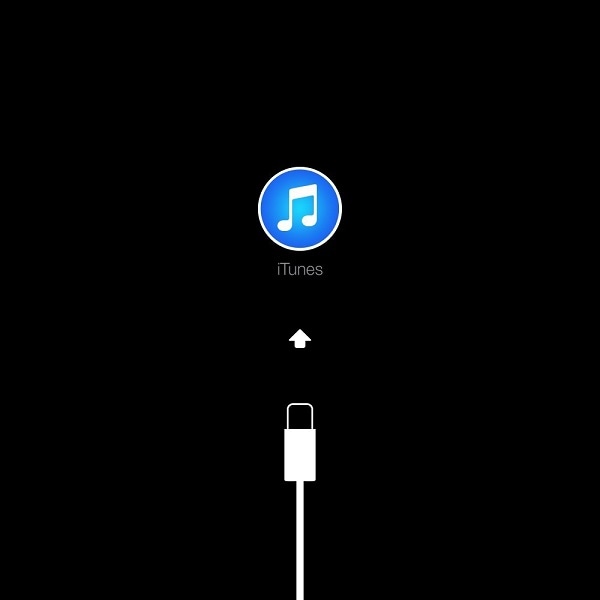
Warten Sie, bis RecBoot Ihr iOS-Gerät erkennt.
Klicken Sie Beenden Sie den Wiederherstellungsmodus um Ihr iPhone, iPad oder Ihren iPod Touch aus der Wiederherstellungsmodus-Schleife zu holen.

Stellen Sie sicher, dass die Verbindung zwischen Ihrem iOS-Gerät und dem Computer während des Vorgangs nicht unterbrochen wird. Warten Sie, bis es abgeschlossen ist.
Teil 3: Alternative Option: DrFoneTool – Systemreparatur (iOS)
Die beste Alternative zu RecBoot ist DrFoneTool – Systemreparatur (iOS), eine All-Inclusive-Gerätereparatursoftware, die Ihre Android- und iOS-Geräte gut retten kann. Für manche Leute ist es teuer – besonders wenn Sie es nur einmal verwenden. Es ist jedoch eine lohnende Investition, wenn Sie in Bezug auf Ihre Geräte dazu neigen, sich in Schwierigkeiten zu bringen. Wenn dies für Sie nicht üblich ist, reicht die kostenlose Testversion möglicherweise für Sie aus. Denken Sie nur daran, dass sie mit einigen Einschränkungen funktioniert.

DrFoneTool – Systemreparatur (iOS)
3 Schritte zur Behebung von iOS-Problemen wie dem weißen Bildschirm auf dem iPhone/iPad/iPod ohne Datenverlust!!
- Behebung von Problemen mit verschiedenen iOS-Systemen wie Wiederherstellungsmodus, weißes Apple-Logo, schwarzer Bildschirm, Schleifen beim Start usw.
- Nur reparieren Sie Ihr iOS auf normal, kein Datenverlust überhaupt.
- Unterstützt iPhone 7, iPhone 6S, iPhone SE und das neueste iOS 10.3 vollständig!
- Funktioniert für alle Modelle von iPhone, iPad und iPod touch.
Wichtig: Ihr iPhone, iPad oder iPod Touch wird mit der neuesten Version von iOS installiert und nach der Anwendung von DrFoneTool – Systemreparatur (iOS) in den ursprünglichen Zustand zurückversetzt, dh ein iOS-Gerät, bei dem ein Jailbreak durchgeführt wurde, wird auf die Werkseinstellungen zurückgesetzt oder ein entsperrtes Gerät wird zurückgesetzt wieder gesperrt werden.
Einer der Vorteile der Verwendung von DrFoneTool – Systemreparatur (iOS) ist, dass es einfach und intuitiv zu bedienen ist. Die übersichtliche Oberfläche ist selbsterklärend, sodass Benutzer bei der Verwendung nicht verwirrt werden.
So können Sie die Software verwenden, um den Wiederherstellungsmodus zu verlassen:
Laden Sie die Software herunter und installieren Sie sie auf Ihrem Windows- oder Mac-Computer. Starten Sie Wondershare DrFoneTool.
Wähle aus Systemreparatur Funktion – klicken Sie darauf, um die Funktion zu starten.

Stellen Sie mit einem USB-Kabel eine Verbindung zwischen Ihrem iOS-Gerät und Ihrem Windows- oder Mac-Computer her. Es dauert eine Weile, bis die Software Ihr iPhone, iPad oder Ihren iPod Touch erkennt. Drücke den Standart Modus Taste, wenn die Software das Gerät erkannt hat.

Sie müssen das Firmware-Paket herunterladen, das am besten mit Ihrem iOS-Gerät kompatibel ist. Wenn Sie sich nicht sicher sind, welche Sie herunterladen sollten, machen Sie sich keine Sorgen – die Software schlägt vor, welche die beste Firmware für Ihr spezielles Gerät ist. Klicken Sie nach Auswahl der Firmware auf die Start .

Es dauert eine kurze Zeit, bis der Firmware-Download abgeschlossen ist – die Installation startet automatisch auf Ihrem iOS-Gerät.

Nach der Firmware-Installation beginnt die Software mit der Reparatur Ihres Geräts und beendet schließlich den Wiederherstellungsmodus.

Dies ist ein 10-minütiger Vorgang. Die Software benachrichtigt Sie, wenn dies abgeschlossen ist, indem sie Sie darüber informiert, dass Ihr Gerät im Normalmodus gestartet wird.
Wichtig: Wenn DrFoneTool – iOS Systemwiederherstellung Ihr iPhone, iPad oder Ihren iPod Touch nicht dazu zwingen konnte, den Wiederherstellungsmodus zu verlassen, liegt möglicherweise ein Hardwareproblem anstelle des Betriebssystems vor. Um dieses Problem zu lösen, wenden Sie sich am besten an die Spezialisten in Ihrem nächsten Apple Store, um Ihnen zu helfen.

RecBoot ist ein großartiges kostenloses Tool, das Ihrem iOS-Gerät hilft, den Wiederherstellungsmodus zu verlassen. Die Verwendung von RecBoot ist unkompliziert und einfach, aber wenn es ein Problem damit gibt, haben Sie eine Alternative, auf die Sie zurückgreifen können.
Teilen Sie uns mit, ob Sie beide Programme erfolgreich eingesetzt haben und was Sie davon halten.
Neueste Artikel

